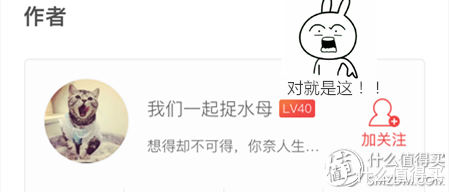大家吼,水母又和大家见面了。
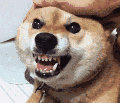
前言:
今年京东618除了忙于撸京东超市羊毛外,水母还剁了一台显示器。因为刚好要搬到新房,刚需一台显示器。现在的桌子放的东西太多没办法放显示器,新房的桌面要好好规划。显示器也一直在看,最后京东618的时候入手了,其实比平时也没有便宜多少,无奈618跟双11一样,其实只是给剁手找个借口。
其实最早想买LG的这款,因为它的底座我觉得特别好看,而且也是超窄边框。不过京东U2417H减价,它的支架虽然没有LG的好看,但是很实用。盆友之前在我安利下买了LG的结果支架基本上不能调节,加上有人一直安利我傻多戴的颜色更好。所以就入了傻多戴的U2417H,至于4K和带鱼屏,并不感兴趣,对游戏的刷新率要求也不高,现在都很少玩游戏了(玩游戏菜到抠脚 ),所以就考虑一款普通的窄边框显示器。
),所以就考虑一款普通的窄边框显示器。
其实当时也有考虑U2515 2K屏的,盆友也有在用,但是因为考虑是老型号,边框也没有U2417窄,加上要贵五六百,我的GTX960表示压力也会增加,最后还是入了U2417H,毕竟一个是1K价位档的,一个是2K价位档的。
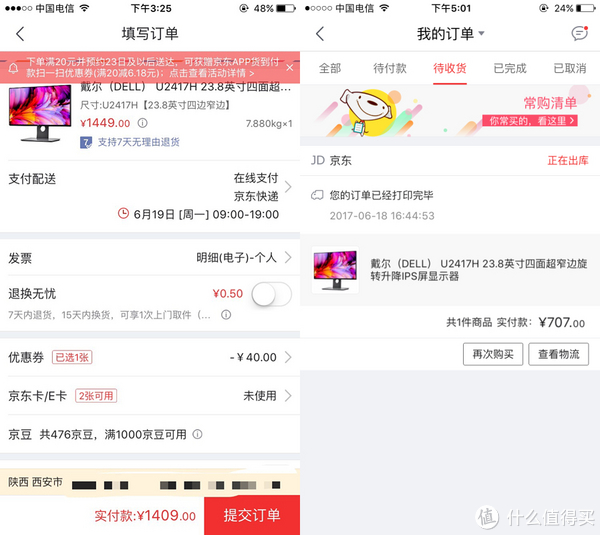
最后1401到手,那个实付707元...哈哈,是因为我用了三张E卡,一张大妈抽奖的2元卡,一张金币换的500元和一张金币换的200元。
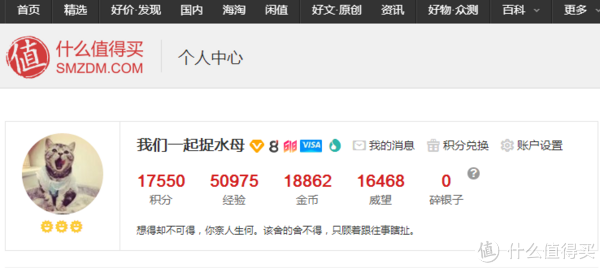
用了些金币在大妈这换了700块钱E卡,付了一半的显示器,没舍得把金币花完,感觉看着金币余额好舒服,换的时候还有些犹豫。 就当给自己写文章的奖励吧,终于不用再看笔记本的小屏啦。
就当给自己写文章的奖励吧,终于不用再看笔记本的小屏啦。
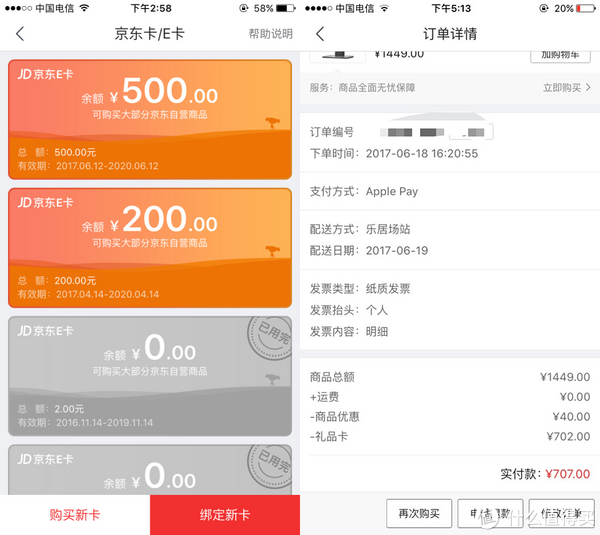
Apple pay白条闪付还减了8元,最后实付701,不说说好减6.18,61.8,618吗,为什么我减的是8呢。
其实当时苏宁易购也有活动,比京东便宜,但是!作为最大的商品展示柜,怎么可能有货呢,苏宁易购根本买不到。
包装:
京东618送货依旧给力,第二天就到了。

看京东的评价里面的晒图,我这个包装应该是新版的包装。

新版包装胶带的粘贴和“DELL”logo以及显示器的图片都不一样。


正面。

侧面有机器的条码,能效标识以及代理的物流信息。

京东采购的是跟戴尔官网一样的神州数码的产品,我的游匣就是神州数码发过来的。
开箱:

这开箱的第一感觉,应该稳了,不是退换的货。
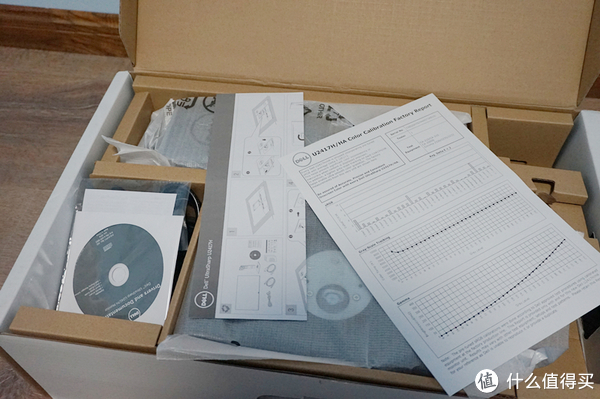
盒子上面一层是配件,支架以及安装说明书等。下面一层则为显示器。

来个,第一层的全家福。戴尔这款显示器并没有说明书,只有一份安装说明书和调色说明以及光驱盘里的保修说明。

取出下面一层的显示器就可以进行支架的安装了。
安装:

先把背面朝上。


U2417H可以挂也可以用支架。戴尔家祖传安装方式,超简单。

底部接口还是很丰富的,该有的都有。

支架:



戴尔的支架非常有分量,可以说这款显示器,一半的重量是屏幕,还有一半就是支架。

先装支架的杆,很方便,支架两个角扣上去就行了,就自己固定好了。

支架的细节。


对了,除了后面两个USB,侧面也有两个USB。


整个支架里面都是纯金属的,外面为塑料包裹,很有分量。

戴尔还是很贴心的,底座和支架杆的固定螺丝有个类似扳手的小东西,提起了拧紧即可,不用准备螺丝刀什么的。


铛铛铛~安装完成。

可以说是非常好看了。
接下来是多图预警,装好后,水母第一次玩戴尔这个支架,真是太好玩了。


这性感的下巴。

横

竖

斜


这个支架简直太赞了。支架玩了一晚上。

调到最高的时候很像外面收银员或是节目答题的屏幕,可惜不是触屏的。
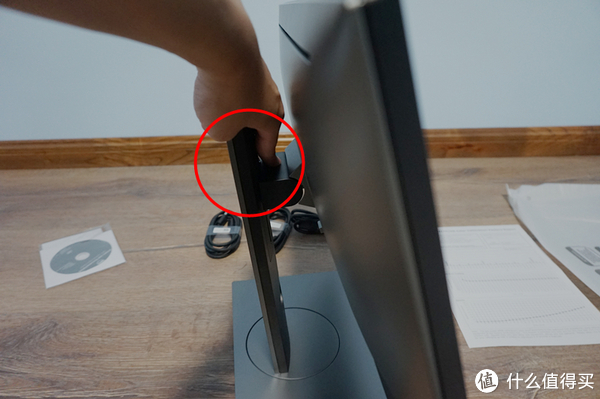
戴尔的这个支架可以说是非常棒了,轻松往上往下滑动即可,固定的也非常稳,阻尼很合适。


信仰logo 我人傻钱多,我骄傲哈哈(开玩笑啦~)
我人傻钱多,我骄傲哈哈(开玩笑啦~)
使用体验:
让我们插上电源,开机吧。

喜闻乐见的先来看看漏光情况吧。

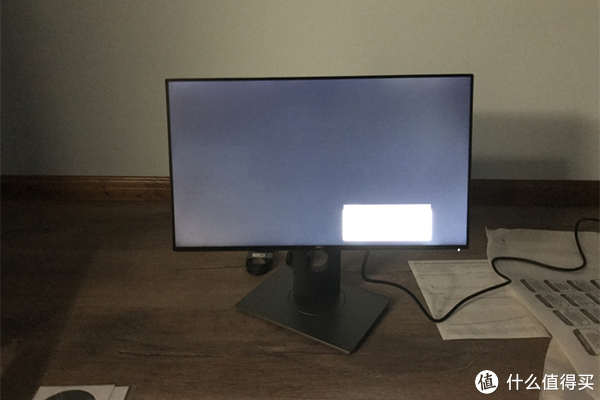
恭喜买到正品戴尔显示器,无漏光,不戴尔。左下角比较严重,忍了。
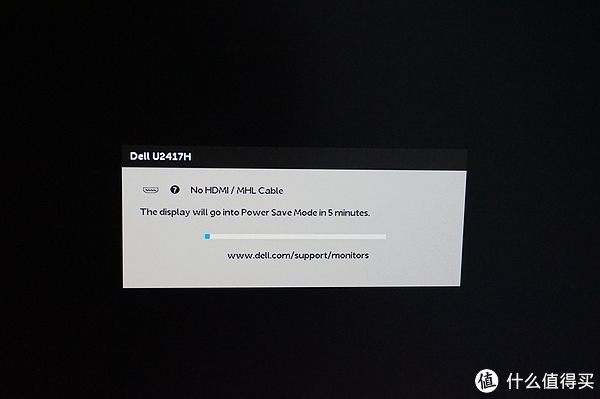
对了,U2417H标配是不带HDMI线的,附带的mini DP线,这就比较尴尬了,水母的戴尔游匣并没有DP口。

买的桌子还没到,大家就将就看一下吧,我也享受一下拥有“超大号桌子”是一种怎样的体验。

点亮屏幕的那一刻,真的非常震撼,这...边框够窄,而且不是ID无边框。
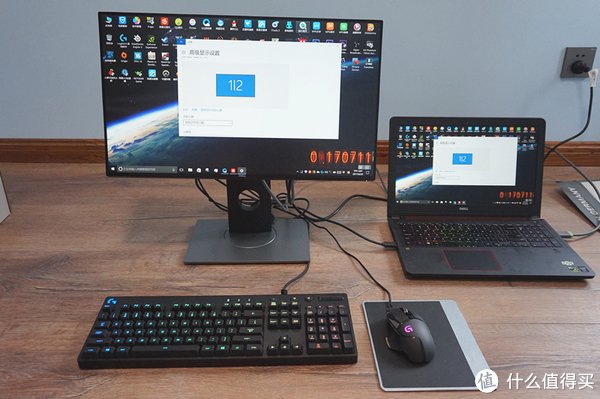
除了无边框,第一感觉还有...1080P还是那个1080P,跟几年前用的显示器一样还是果粒屏,有点小失望,我真是拿衣服啊。
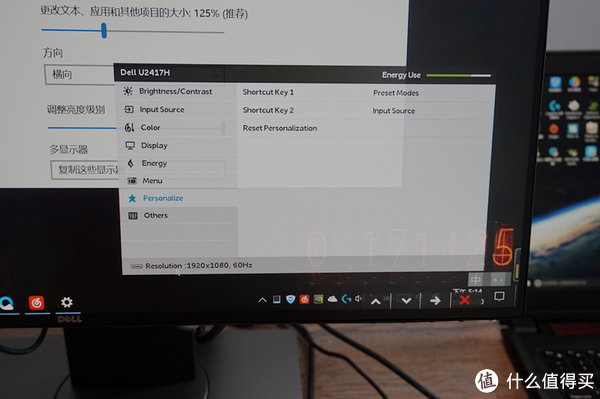
显示器设置界面,由于按键并不是电容触摸的,而且祖传的戴尔缝隙比较大,这款更是大,按键和操作体验很一般。

在笔记本上显示模式被放大到了125%,重新调回100%,重启一下。
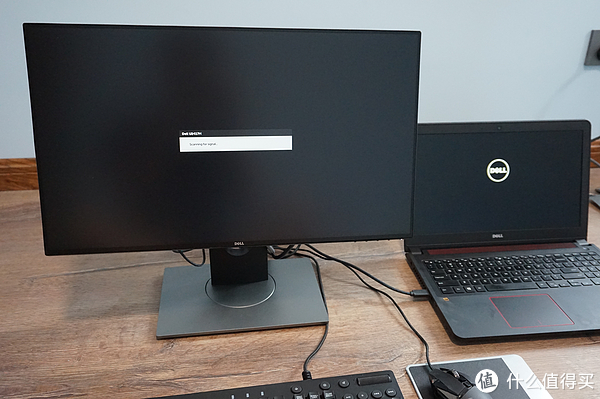
雾面屏赛高!

戴尔的校色确实可以的,颜色在标准模式下,看着非常舒服,颜色也比较准确。U2417据说每台出厂都会做校色。


外设是罗技的G810+G502。
屏幕细节:
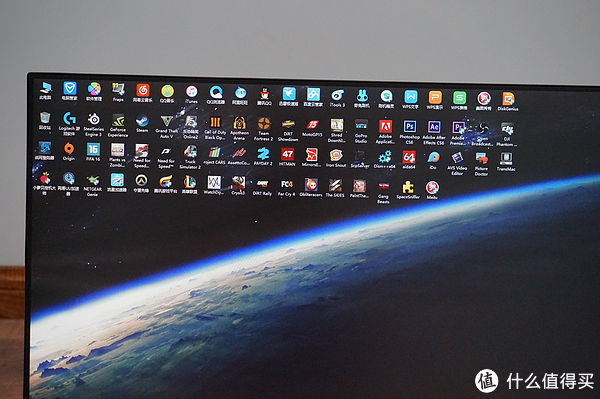
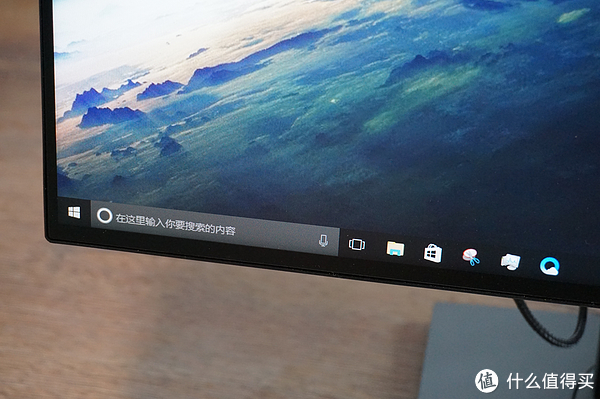
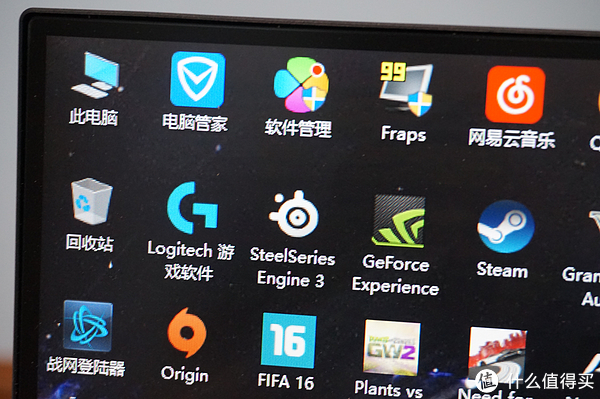
1080P近看还是不够细腻,还是加钱上2K屏吧。
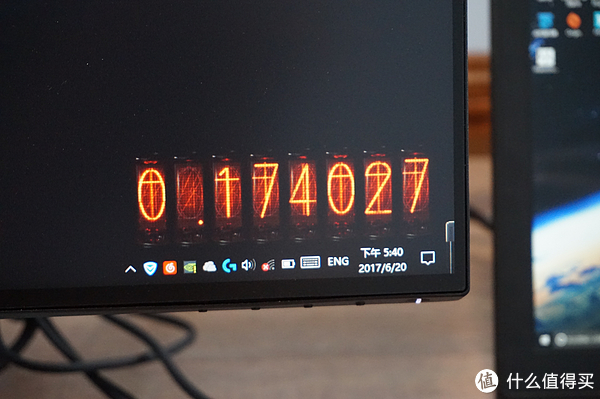
边框真的真的非常窄。
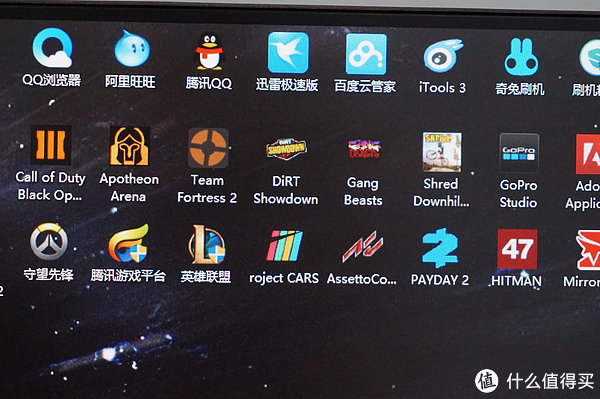
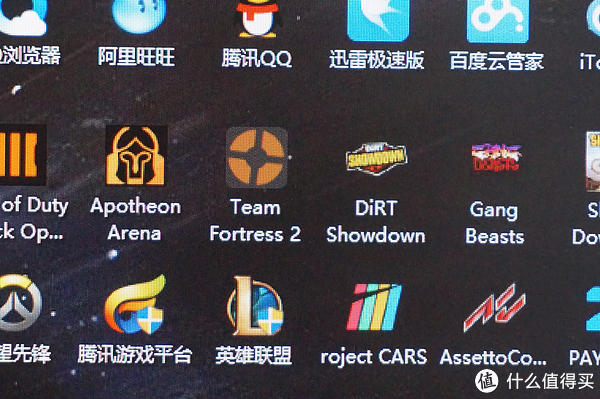
离近了看,还是比较惨的,有种回到了十年前的感觉。


搭配罗技这一套跑马灯外设,有种技术宅的感觉,虽然没有LG的那种优雅的美,没有华硕游戏显示器的酷炫,但是戴尔有着自己这种独特的美,给人一种“老哥稳”的感觉。



屏幕可以很轻松的竖过来,简直是漫画党和代码狗的福音啊。
关于缝隙:
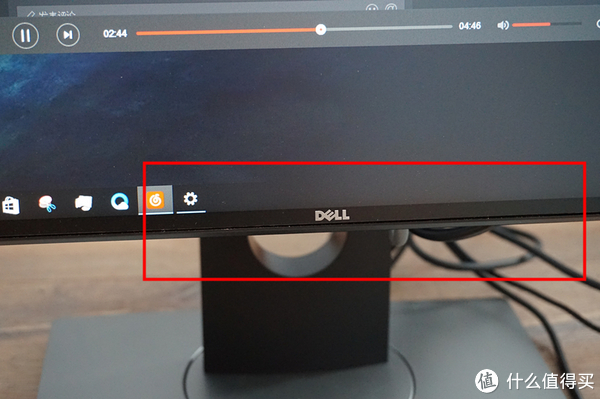
盆友,买它真的要有心理准备,底部和面板的缝隙真的非常大,倒过来看底部还有塑料注塑的毛刺,缝隙我接受了,但是注塑的毛刺真的是大厂的风格?
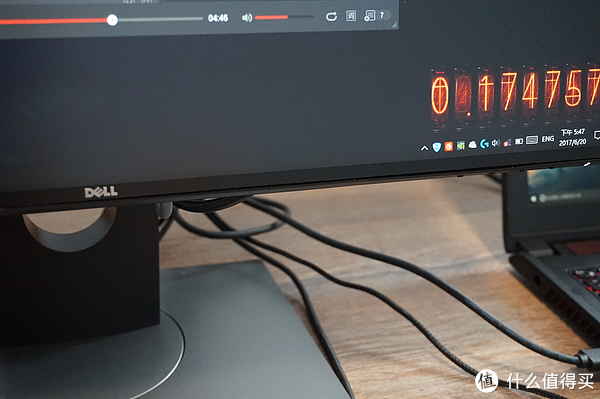
可以,这很戴尔。


游戏体验:
浏览网页和日常使用这款屏幕从色温再到校色都还是比较舒服的,我们最后再来看看游戏体验吧。

因为新房还没有网,所以LOL什么的网游就不测了,跑个废渣吧。

来猜车。
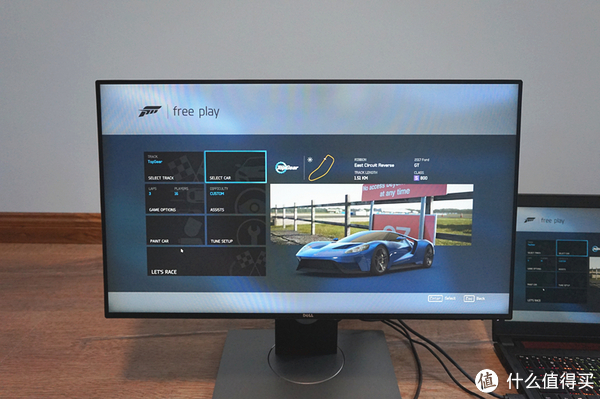
当然不要用它了,要用水母最爱的车。
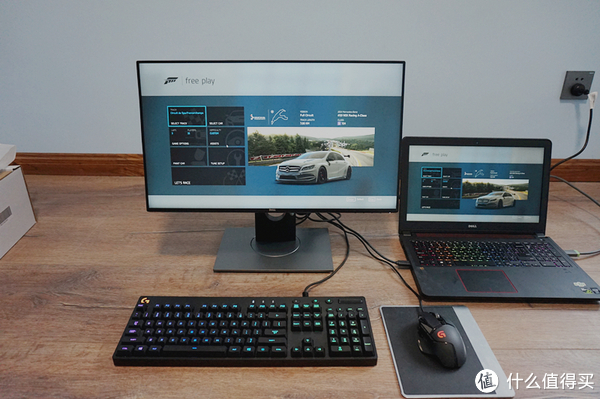
A45大法好。
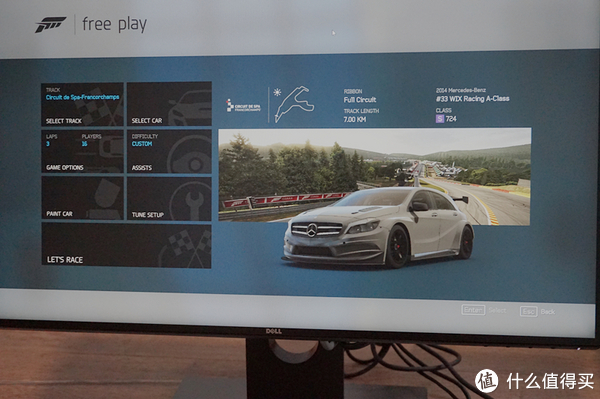
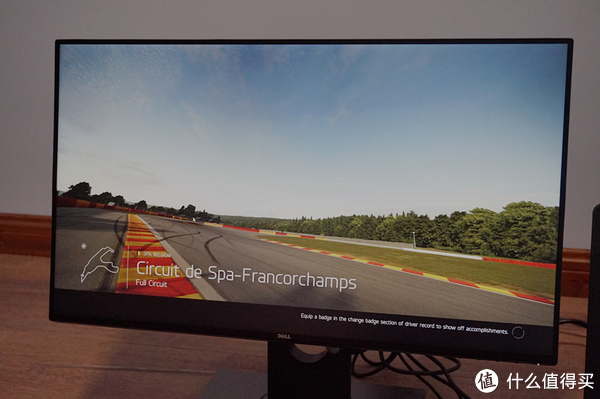
屏幕的可视角度也不错,加上雾面屏也没有反光的影响。

游戏方面,屏幕表现的也不错,GTX960的高画质下,细节和纹理以及颜色都比较正常和讨喜。
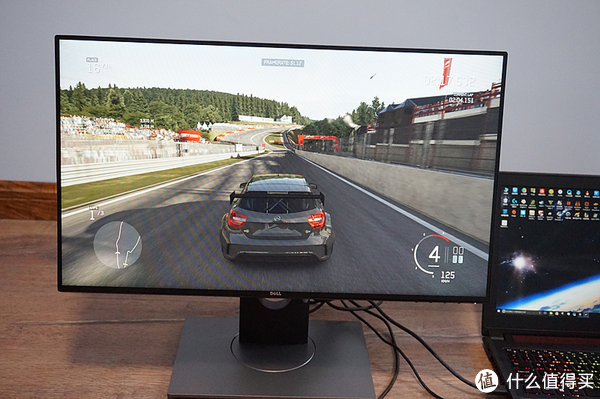

总结:
优点:
边框非常窄,很震撼。
雾面屏,屏幕素质不错。
接口比较丰富,鼠标键盘可以直接接到显示器上,显示器也有音频口。
颜色校准比较准确,其实对于普通用户来说自己校对颜色还是比较困难的,所以出厂的标准模式能有一个不错的色彩是非常好的。
支架无敌,各种玩,能高能低,能横能竖,各种体味通吃。真的是买支架送显示器系列。
缺点:
边框缝隙比较大,磨具之间的接缝做工不够精细,甚至出现了注塑上的问题。
屏幕漏光比较明显,不过这也是通病,这个价位的IPS屏幕基本上都漏光。当然,无漏光不戴尔,这是正品的表现。
剩下的应该不算是缺点,算是建议,比如说在屏幕背后可以留一个卡线的卡槽或是扎带,跟电视机后面一样。不然屏幕后面看起来还是比较乱的。还有能不能附赠一根原厂的HDMI线呢,毕竟戴尔自家产品DP接口都没有普及。



购买建议:
戴尔U2417H是一款优点突出,缺点也突出的产品。产品总体还是非常不错的,不论是屏幕色彩还是旋转支架都比较满意,也是同价位产品中的销量王。日常使用完全够用,甚至可以超常发挥。不过如果要求更高的话还是加钱选择2K屏的U2515H,如果给我下一次选择的机会,我会选择U2515H。 当然,U2417H是一款你拿到手不用“调教”就能用的好伙计。
当然,U2417H是一款你拿到手不用“调教”就能用的好伙计。

最后,看到这里不要走开,欢迎大家关注本水母,长得帅的小哥哥和漂亮的小姐姐都关注了哦~ 可以第一时间收到我的文章推送哟~ 欢迎打赏丢硬币,收藏点赞评论,续一秒~